win10激活失败0x8007007b的解决方法 win10激活失败0x8007000d怎么办
有些用户在激活win10的时候电脑提示激活失败,代码为0x8007007b,该怎么解决呢?今天小编就给大家带来win10激活失败0x8007007b的解决方法,如果你刚好遇到这个问题,跟着小编一起来操作吧。
具体方法:
1.在我的电脑上点击鼠标右键,选择属性
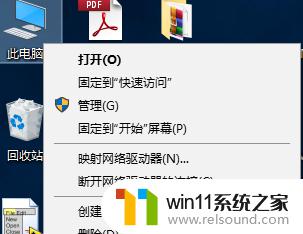
2.记录框内标注的信息,下边以我的电脑为例:系统为win10家庭单语言版
3.在屏幕左下角win建上右键鼠标,选择windows powershell(管理员)
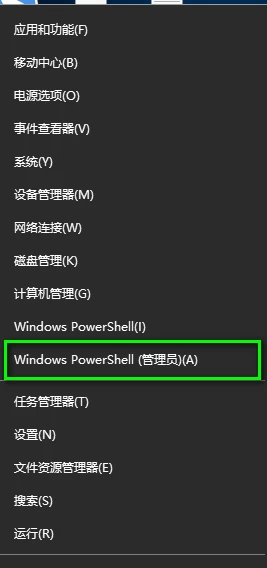
4.搜狗搜索对应系统版本的激活密钥,并复制自身系统所对应的激活密钥。
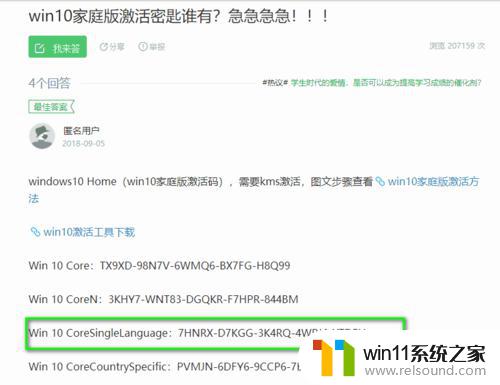
5.在打开的windows powershell(管理员)中输入slmgr.vbs /upk,点击回车
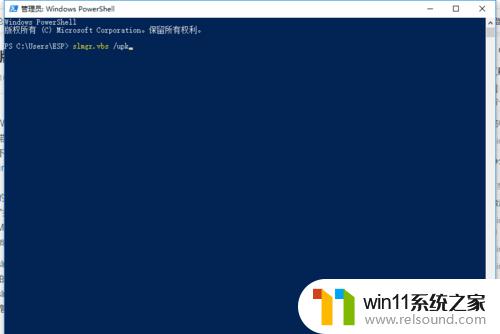
6.在打开的windows powershell(管理员)中输入slmgr /ipk7HNRX-D7KGG-3K4RQ-4WPJ4-YTDFH ,点击回车(PS.上边的激活密钥为我的系统win10家庭单语言版)
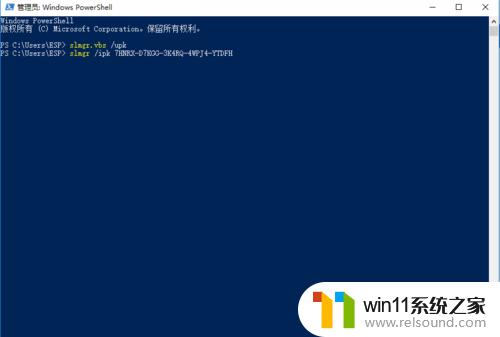
7.在打开的windows powershell(管理员)中输入slmgr /skms zh.us.to 点击回车
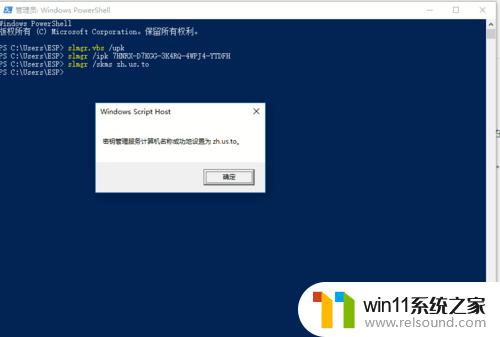
8.在打开的windows powershell(管理员)中输入slmgr /ato 点击回车
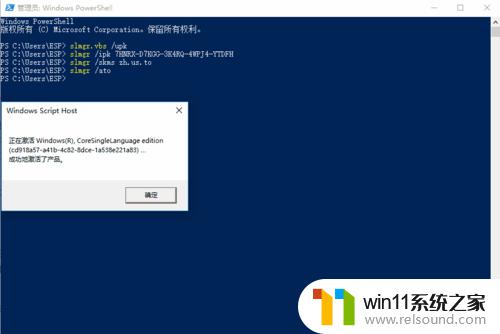
9.成功激活win10
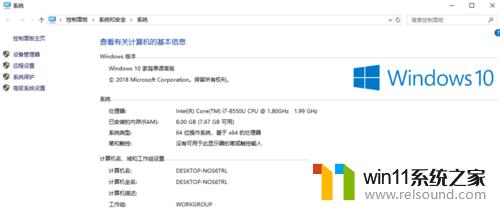
以上就是win10激活失败0x8007007b的解决方法的全部内容,碰到同样情况的朋友们赶紧参照小编的方法来处理吧,希望能够对大家有所帮助。















